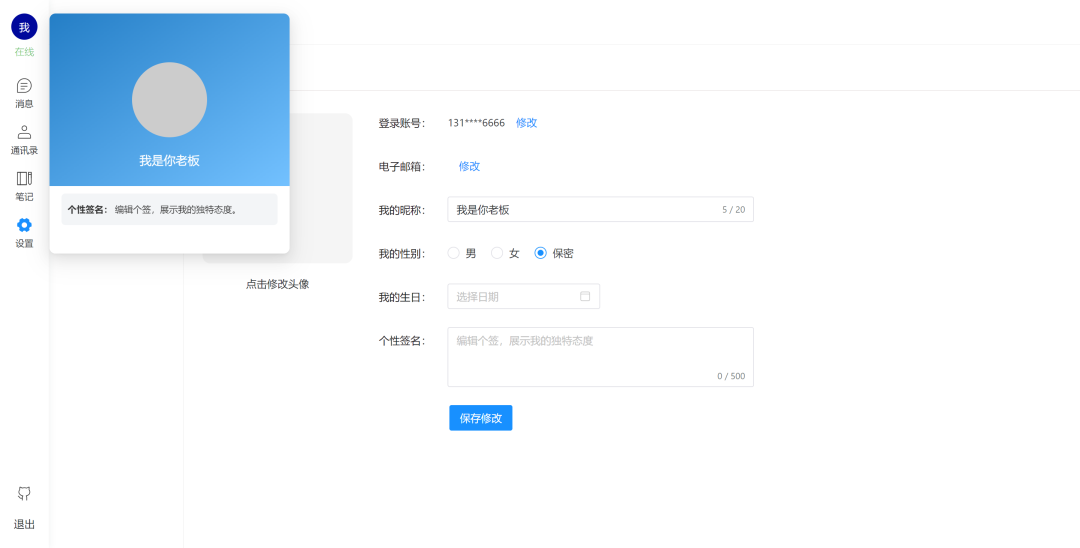
【打工日常】云原生之搭建私有化web在线聊天软件LumenIM
Lumen IM 是一个网页版在线聊天项目,前端使用 Naive UI + Vue3,后端采用 GO 开发。a.本次实践部署环境为个人腾讯云的测试环境,若是生产环境请谨慎部署;b.本次实践使用了mysql、redis、nginx以及前后端的开源包进行启动测试。
一、LumenIM介绍
1.LumenIM简介
Lumen IM 是一个网页版在线聊天项目,前端使用 Naive UI + Vue3,后端采用 GO 开发。
2.LumenIM功能
基于 WebSocket 服务做消息即时推送
支持私聊及群聊
支持多种聊天消息类型 例如:文本、代码块、图片及其它类型文件,并支持文件下载
支持聊天消息撤回、删除(批量删除)、转发消息(逐条转发、合并转发)、群禁言
支持编写个人笔记、支持笔记分享(好友或群)。
3.LumenIM项目地址
前端:https://gitee.com/gzydong/LumenIM
后端:https://gitee.com/gzydong/go-chat
二、本次实践介绍
1. 本次实践简介
a.本次实践部署环境为个人腾讯云的测试环境,若是生产环境请谨慎部署;
b.本次实践使用了mysql、redis、nginx以及前后端的开源包进行启动测试。
2. 本地环境规划
本次实践环境规划:通过docker启动nginx、mysql、redis,以及本地启动前后端
三、检查本地Docker环境
1. 检查本地Docker版本
-
检查Docker版本:docker version -
root@WellDone:/home/goodjob# docker version -
Client: Docker Engine - Community -
Version: 25.0.0 -
API version: 1.44 -
Go version: go1.21.6 -
Git commit: e758fe5 -
Built: Thu Jan 18 17:09:49 2024 -
OS/Arch: linux/amd64 -
Context: default -
Server: Docker Engine - Community -
Engine: -
Version: 25.0.0 -
API version: 1.44 (minimum version 1.24) -
Go version: go1.21.6 -
Git commit: 615dfdf -
Built: Thu Jan 18 17:09:49 2024 -
OS/Arch: linux/amd64 -
Experimental: false -
containerd: -
Version: 1.6.27 -
GitCommit: a1496014c916f9e62104b33d1bb5bd03b0858e59 -
runc: -
Version: 1.1.11 -
GitCommit: v1.1.11-0-g4bccb38 -
docker-init: -
Version: 0.19.0 -
GitCommit: de40ad0 -
root@WellDone:/home/goodjob#
2. 检查Docker服务状态
检查Docker服务状态,确保Docker服务正常运行。
-
systemctl status docker -
root@WellDone:/home/goodjob/Downloads# systemctl status docker -
● docker.service - Docker Application Container Engine -
Loaded: loaded (/lib/systemd/system/docker.service; enabled; vendor preset: enabled) -
Active: active (running) since Wed 2024-01-24 08:54:31 CST; 1 day 4h ago -
TriggeredBy: ● docker.socket -
Docs: https://docs.docker.com -
Main PID: 1549 (dockerd) -
Tasks: 65 -
Memory: 419.5M -
CPU: 38.874s -
CGroup: /system.slice/docker.service -
├─ 1549 /usr/bin/dockerd -H fd:// --containerd=/run/containerd/containerd.sock -
├─ 2010 /usr/bin/docker-proxy -proto tcp -host-ip 0.0.0.0 -host-port 6379 -container-ip 172.17.0.2 -container-port 6379 -
├─ 2016 /usr/bin/docker-proxy -proto tcp -host-ip :: -host-port 6379 -container-ip 172.17.0.2 -container-port 6379 -
├─ 2029 /usr/bin/docker-proxy -proto tcp -host-ip 0.0.0.0 -host-port 5432 -container-ip 172.17.0.3 -container-port 5432 -
├─ 2036 /usr/bin/docker-proxy -proto tcp -host-ip :: -host-port 5432 -container-ip 172.17.0.3 -container-port 5432 -
├─123083 /usr/bin/docker-proxy -proto tcp -host-ip 0.0.0.0 -host-port 8888 -container-ip 172.17.0.4 -container-port 8080 -
└─123095 /usr/bin/docker-proxy -proto tcp -host-ip :: -host-port 8888 -container-ip 172.17.0.4 -container-port 8080 -
1月 24 08:54:31 WellDone dockerd[1549]: time="2024-01-24T08:54:31.067895045+08:00" level=info msg="API listen on /run/docker.sock" -
1月 24 08:54:31 WellDone systemd[1]: Started Docker Application Container Engine. -
1月 24 16:13:48 WellDone dockerd[1549]: time="2024-01-24T16:13:48.185008219+08:00" level=info msg="ignoring event" container=8ad99af82d8a41dd661d> -
1月 24 16:13:48 WellDone dockerd[1549]: time="2024-01-24T16:13:48.189484205+08:00" level=warning msg="ShouldRestart failed, container will not be> -
1月 24 21:58:08 WellDone dockerd[1549]: time="2024-01-24T21:58:08.024915139+08:00" level=info msg="ignoring event" container=27fd28e2993f31b170b8> -
1月 24 21:58:08 WellDone dockerd[1549]: time="2024-01-24T21:58:08.029986730+08:00" level=warning msg="ShouldRestart failed, container will not be> -
1月 25 10:46:16 WellDone dockerd[1549]: time="2024-01-25T10:46:16.329180722+08:00" level=info msg="Container failed to exit within 10s of signal > -
1月 25 10:46:16 WellDone dockerd[1549]: time="2024-01-25T10:46:16.350757439+08:00" level=info msg="ignoring event" container=b1223add00f36bbb3246> -
1月 25 10:49:21 WellDone dockerd[1549]: time="2024-01-25T10:49:21.993755983+08:00" level=info msg="Container failed to exit within 10s of signal > -
1月 25 10:49:22 WellDone dockerd[1549]: time="2024-01-25T10:49:22.015822650+08:00" level=info msg="ignoring event" container=edb0e153b45dbe62acd8> -
lines 1-28/28 (END)
四、部署过程
-
``` -
1.下载前后端程序 -
# 前端部分: -
#到opt目录下创建该程序的存放路径 -
cd /opt -
mkdir LumenIm -
cd LumenIm -
git clone https://gitee.com/gzydong/LumenIM.git -
git clone https://github.com/gzydong/go-chat.git -
2.下载下来后,要部署编译,先前端: -
yarn install -
#需要先安装yarn -
yum install npm -
npm install -g yarn -
3.安装依赖包后,构建生产环境配置 -
yarn build -
4.ll -a查看LumenIm全部的配置文件,找到.env.electron,接口的地址写上,具体的ip根据你自己的服务器的公网地址去写。 -
ENV = 'production' -
VITE_BASE=./ -
VITE_ROUTER_MODE=hash -
VITE_BASE_API=http://43.138.153.157:9503 -
VITE_SOCKET_API=ws://43.138.153.157:9504 -
5.然后启动本地开发环境桌面客户端 -
yarn electron:dev -
6.mysql、redis、nginx部署,我这边是直接docker compose启动的 -
version: '3' -
services: -
redis: -
image: 'redis:latest' -
volumes: -
- '/opt/redis/data:/data' -
- '/opt/redis/conf/redis.conf:/etc/redis/redis.conf' -
privileged: true -
container_name: redis -
ports: -
- '6379:6379' -
restart: always -
mysql_dba: -
image: 'mysql:latest' -
environment: -
- MYSQL_ROOT_PASSWORD=111111 -
volumes: -
- '/etc/localtime:/etc/localtime:ro' -
- '/opt/mysql/conf:/etc/mysql/conf.d' -
- '/opt/mysql/data:/var/lib/mysql' -
- '/opt/mysql/log:/var/log/mysql' -
privileged: true -
restart: always -
container_name: mysql_dba -
ports: -
- '3306:3306' -
nginx: -
image: 'nginx:latest' -
restart: always -
volumes: -
- '/etc/localtime:/etc/localtime:ro' -
- '/opt/LumenIm/LumenIM/dist:/opt/LumenIm/LumenIM/dist' -
- '/opt/nginx/nginx.conf:/etc/nginx/nginx.conf' -
ports: -
- '80:80' -
container_name: nginx -
以上具体每个容器的路径自己设定 -
####nginx配置文件如下: -
user nginx; -
worker_processes auto; -
error_log /var/log/nginx/error.log notice; -
pid /var/run/nginx.pid; -
events { -
worker_connections 1024; -
} -
http { -
include /etc/nginx/mime.types; -
default_type application/octet-stream; -
log_format main '$remote_addr - $remote_user [$time_local] "$request" ' -
'$status $body_bytes_sent "$http_referer" ' -
'"$http_user_agent" "$http_x_forwarded_for"'; -
access_log /var/log/nginx/access.log main; -
server { -
listen 80; -
server_name localhost; -
root /opt/LumenIm/LumenIM/dist; -
index index.html; -
location / { -
try_files $uri $uri/ /index.html; -
} -
location ~ .*\.(gif|jpg|jpeg|png|bmp|swf|flv|ico)$ { -
expires 7d; -
} -
location ~ .*\.(js|css)?$ { -
expires 7d; -
} -
} -
sendfile on; -
#tcp_nopush on; -
keepalive_timeout 65; -
#gzip on; -
#include /etc/nginx/conf.d/*.conf; -
} -
7.后端部署: -
拷贝项目根目录下 config.example.yaml 文件为 config.yaml 并正确配置相关参数 -
cp config.example.yaml config.yaml -
我这边的配置如下: -
# 项目配置信息 -
app: -
env: dev -
debug: false -
juhe_key: "xxxxxxx" -
admin_email: -
- -
public_key: | -
-----BEGIN PUBLIC KEY----- -
xxxxxxx -
-----END PUBLIC KEY----- -
private_key: | -
-----BEGIN RSA PRIVATE KEY----- -
xxxxx -
-----END RSA PRIVATE KEY----- -
server: -
http: 9503 -
websocket: 9504 -
tcp: 9505 -
# 日志配置 -
log: -
# 日志文件路径 *请使用绝对路径* -
path: "/path/to/.../runtime" -
# Redis 相关配置 -
redis: -
host: 43.138.153.157:6379 -
auth: xxxxx -
database: 0 -
# Mysql 数据库配置 -
mysql: -
host: 43.138.153.157 -
port: 3306 -
charset: utf8mb4 -
username: root -
password: 111111 -
database: go_chat -
collation: utf8mb4_general_ci -
# Jwt 配置 -
jwt: -
secret: 836c3fea9bba4e04d51bd0fbcc5 -
expires_time: 3600 -
buffer_time: 3600 -
openai: -
key: "xxxx" -
proxy: "https://api.openai.com" -
# 跨域配置 -
cors: -
origin: "*" -
headers: "Content-Type,Cache-Control,User-Agent,Keep-Alive,DNT,AccessToken,Authorization" -
methods: "OPTIONS,GET,POST,PUT,DELETE" -
credentials: false -
max_age: 600 -
# 文件系统配置【oss,qiniu 暂不支持】 -
filesystem: -
default: local -
local: -
# 文件保存的根目录 -
root: "/path/xx/lumenim/" -
# 公开的 bucket -
bucket_public: "public" -
# 私有的 bucket -
bucket_private: "private" -
endpoint: "im-cdn.gzydong.com" -
ssl: false -
minio: -
secret_id: "xxxxxx" -
secret_key: "xxxxx" -
# 公开的 bucket -
bucket_public: "im-static" -
# 私有的 bucket -
bucket_private: "im-private" -
endpoint: "im-cdn.gzydong.com:9000" -
ssl: false -
# 邮件配置 -
email: -
host: smtp.163.com -
port: 465 -
username: xxxxx -
password: xxxxx -
fromname: "Lumen IM 在线聊天" -
以上是配置文件内容 -
8.这时候要安装依赖包 -
go mod tidy -
#但是要先安装go,以下是步骤 -
wget https://golang.google.cn/dl/go1.21.0.linux-amd64.tar.gz -
tar -xvf go1.21.0.linux-amd64.tar.gz -
vim /etc/profile -
mkdir /home/gopath -
source /etc/profile -
go version -
出来版本即可,要1.21.0 -
这时候执行go mod tidy,会有一段时间,后面就可以了 -
#其中有可能下载会遇到go 下载github包提示: dial tcp 172.217.160.81:443: i/o timeout ,这时候执行下面,然后重新安装依赖就可以 -
go env -w GOPROXY=https://goproxy.cn -
##然后再安装依赖包 -
go mod tidy -
9.安装相关依赖命令行工具 -
make install -
10.安装完成后,要初始化数据库 -
go run ./cmd/lumenim migrate -
#这时候又会遇到问题,有以下的,各自执行就行 -
问题: 运行electorn . 报错:error while loading shared libraries: libX11-xcb.so.1 -
yum install libX11-devel --nogpg -
问题: error while loading shared libraries: libatk-bridge-2.0.so.0 -
yum install at-spi2-atk -y -
问题:error while loading shared libraries: libgtk-3.so.0 -
yum install gtk3 -y -
问题:error while loading shared libraries: libXss.so.1 -
yum install libXScrnSaver* -y -
问题:error while loading shared libraries: libdrm.so.2 -
yum install libdrm* -
问题:error while loading shared libraries: libgbm.so.1 -
yum install libgbm* -
11.再次初始化数据库 -
go run ./cmd/lumenim migrate -
##这时候可能会爆内存,我服务器比较小,4g,直接爆了,虚拟内存加了8g,然后初始化成功了 -
下面是加交换分区的方法 -
创建要作为swap分区的文件:增加1GB大小的交换分区,则命令写法如下,其中的count等于想要的块的数量(bs*count=文件大小)。 -
dd if=/dev/zero of=/root/swapfile bs=1M count=1024 -
格式化为交换分区文件: -
mkswap /root/swapfile #建立swap的文件系统 -
启用交换分区文件: -
swapon /root/swapfile #启用swap文件 -
使系统开机时自启用,在文件/etc/fstab中添加一行: -
/root/swapfile swap swap defaults 0 0 -
12.这时候完成后,启动后端即可 -
go run ./cmd/lumenim http # 本地启动 http 服务 -
go run ./cmd/lumenim commet # 本地启动 websocket 服务
六、访问LumenIM首页
访问地址http://43.138.153.157/auth/login?redirect=/message,这是我的测试服务器的地址,大家可以访问玩玩,账号密码:13188886666,111222
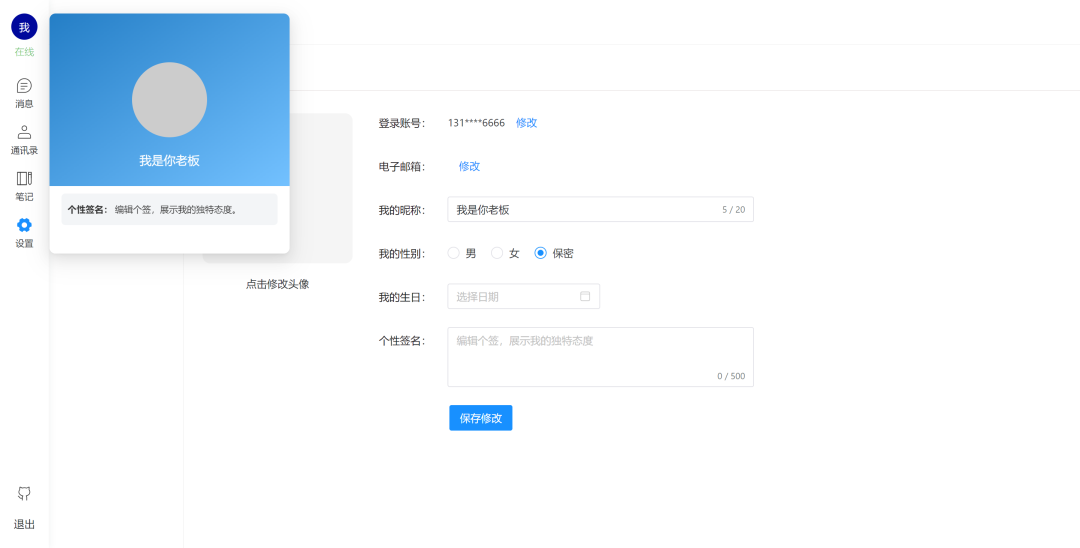
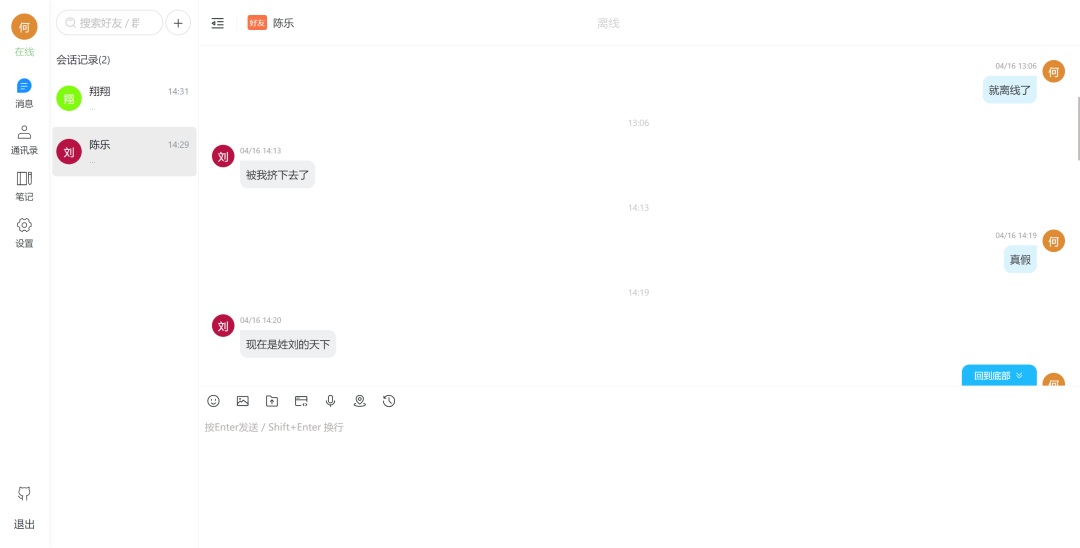
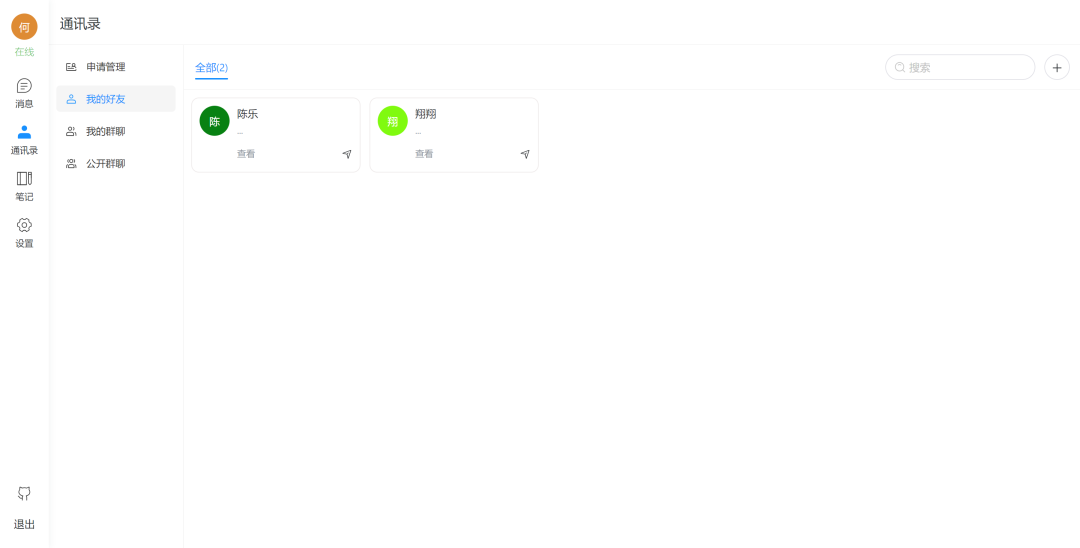
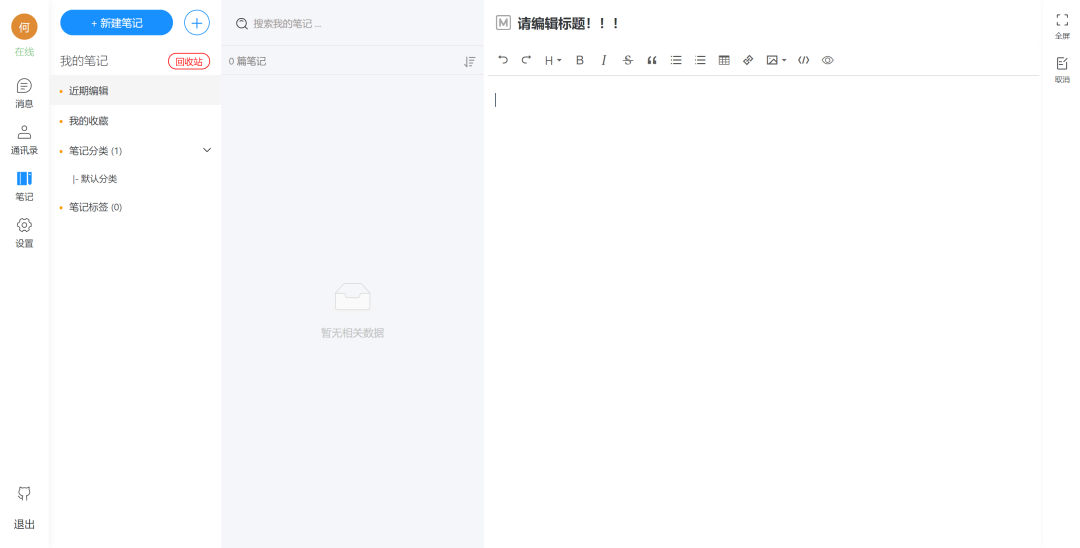
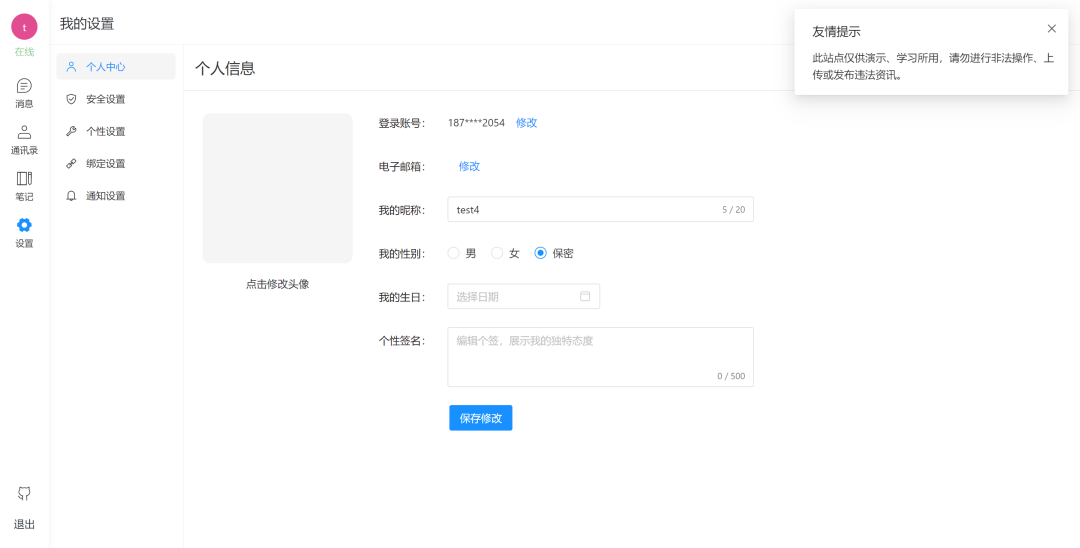
更多推荐
 已为社区贡献1条内容
已为社区贡献1条内容










所有评论(0)